如何修复win10系统界面倒反过来了的方法
发布日期:2019-01-17 作者:win10家庭版 来源:http://www.win10zhuti.com
我们在操作电脑的时候,常常会遇到界面倒反过来了问题的处理方法,在操作win10电脑的过程中常常不知道怎么去解决win10系统界面倒反过来了的问题,有什么好的方法去处理win10系统界面倒反过来了呢?今天本站小编教您怎么处理此问题,其实只需要只要我们按CTRL+ALT+方向键“上”就可以完美解决了。下面就由小编给你们具体详解win10系统界面倒反过来了的图文步骤:
方法/步骤
1:图1:是我们正常的显示界面;
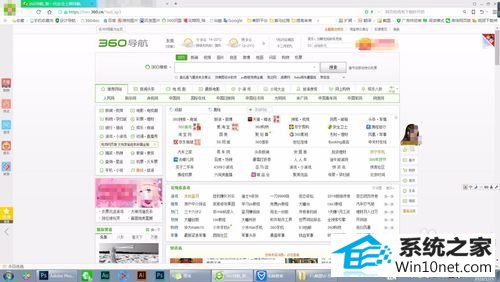
2:图2:电脑不知为何就倒过来了;
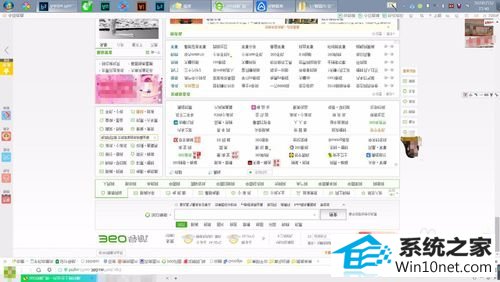
3:图3:或者是往左边显示的;

4:图4:往右边显示的;

5:其实出现这些显示不正常的界面只是按了某个键的原因哦;
6:如CTRL+ALT+方向键(左/右/下)就是导致我们显示不正常的原因哦;
7:不管界面出现哪种显示不正常的界面,只要我们按CTRL+ALT+方向键“上”就可以正常的显示了;
8:好了,界面可以正常的显示我们就可以再次愉快的工作啦!bye~~~
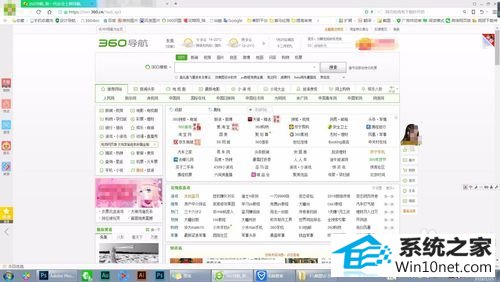
栏目专题推荐
系统下载推荐
系统教程推荐
- 1win10系统磁盘分区图标显示不正常的恢复办法
- 2电脑公司WinXP 纯净中秋国庆版 2020.10
- 3win10系统笔记本鼠标灯没亮无法正常使用的操作步骤
- 4小编操作win10系统安装程序弹出mom.exe - net framework初始化错误的
- 5帮您操作win10系统不能使用语音聊天的技巧
- 6技术员研习win10系统访问不了ftp的步骤
- 7win10系统插入耳机时总是弹出音频对话框的设置步骤
- 8win7电脑运行饥荒游戏提示error during initialization处理办法
- 9win7系统连接网络时提示无法连接到此网络错误的设置步骤
- 10老司机研习win10系统打开文档提示“word遇到问题需要关闭”的方法